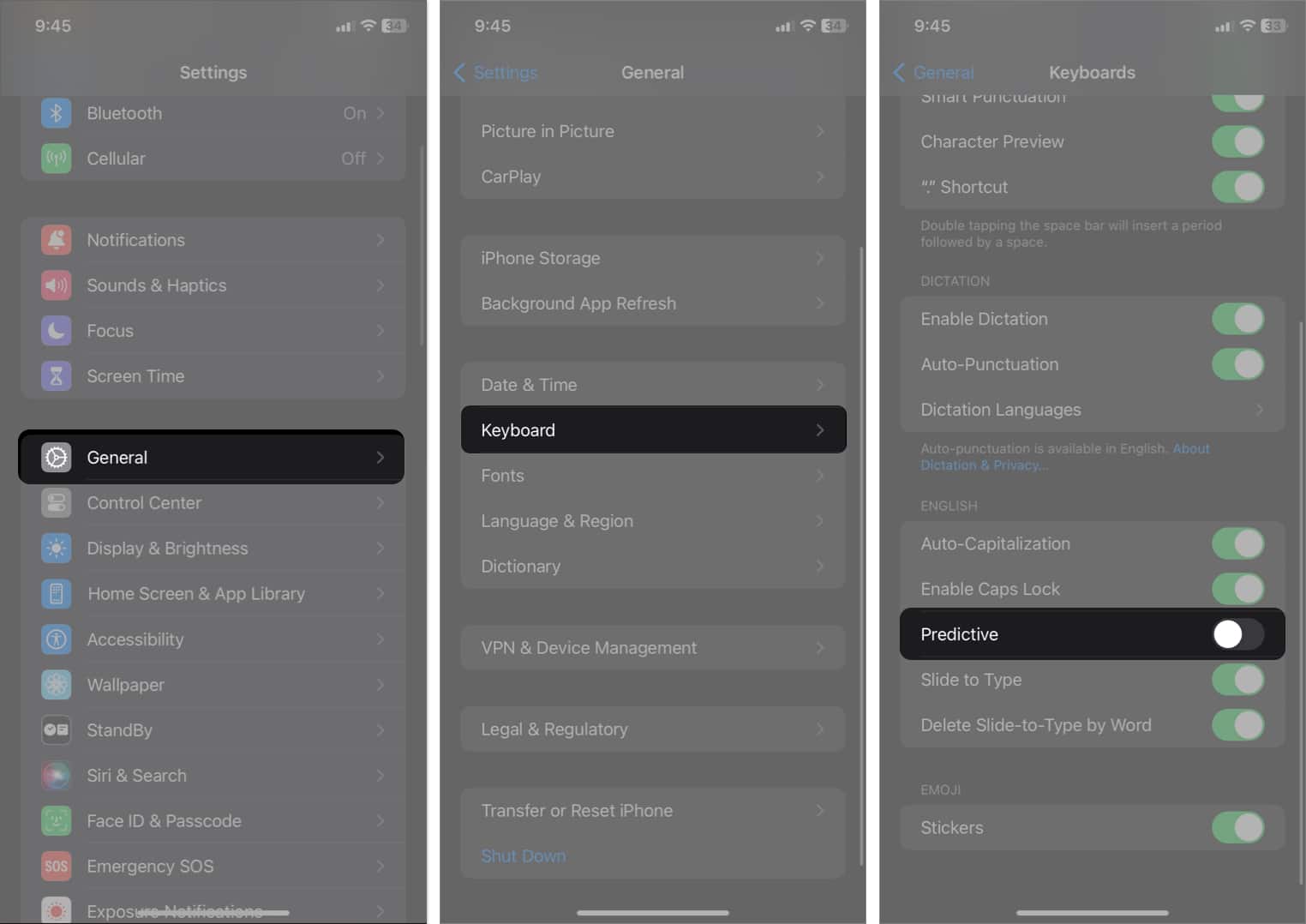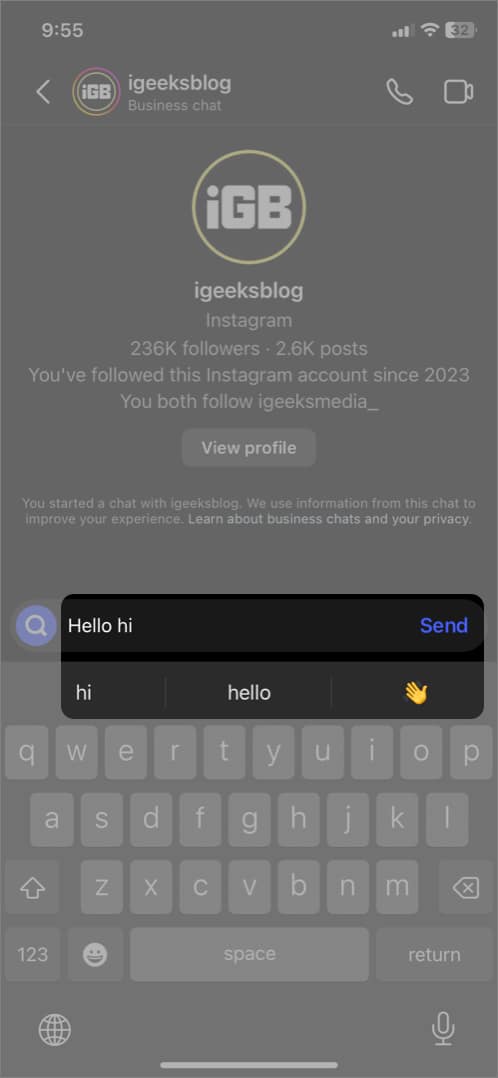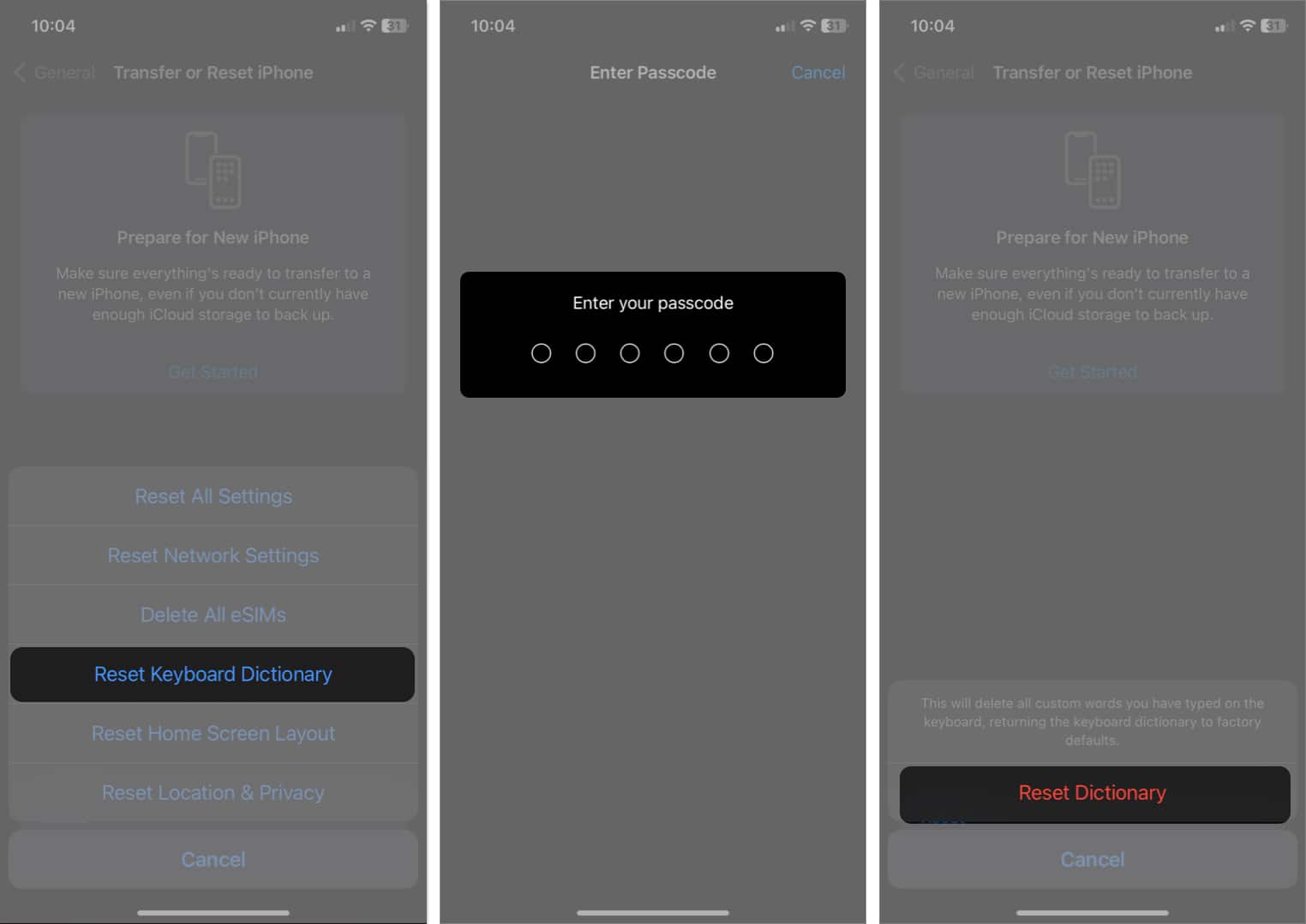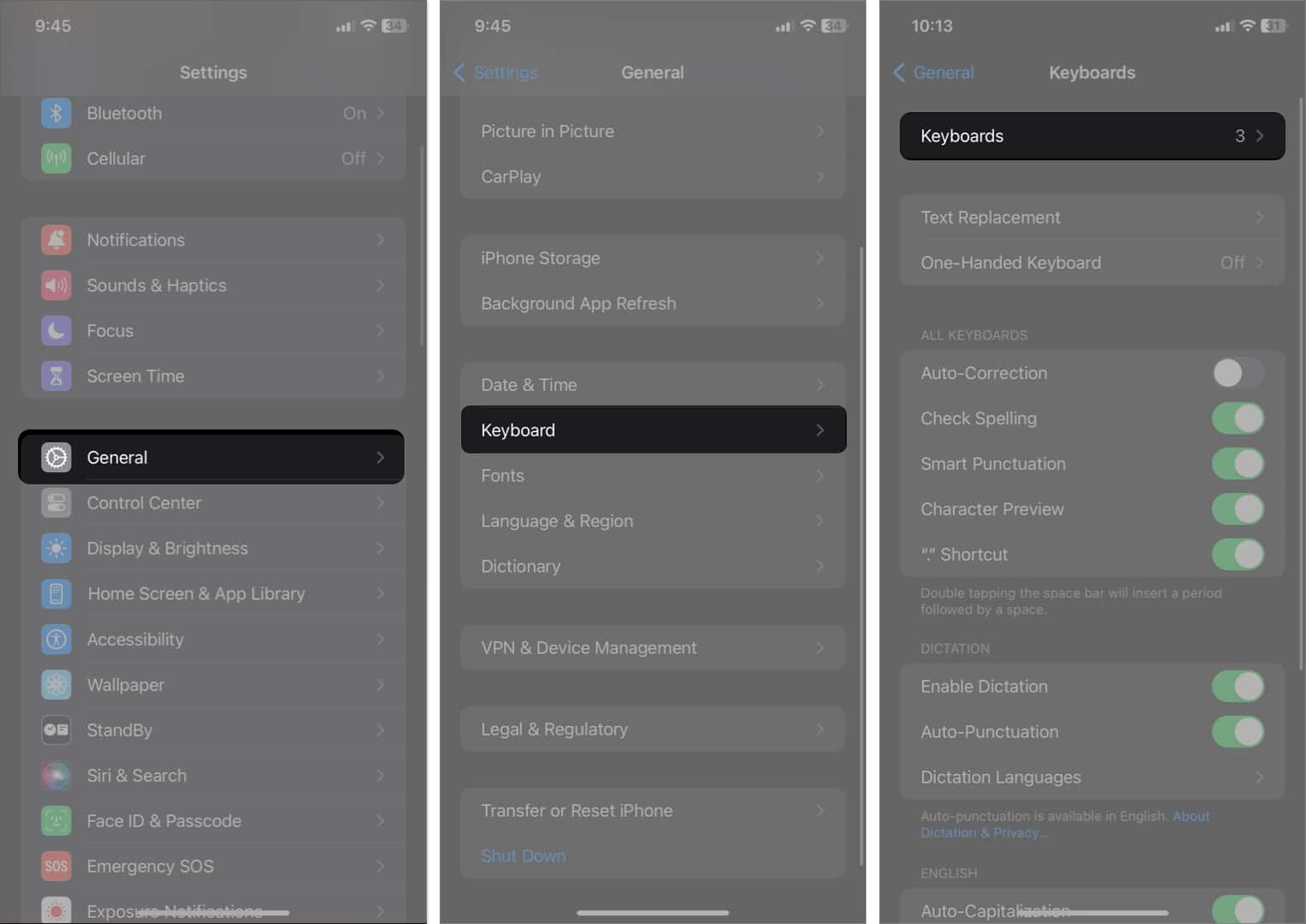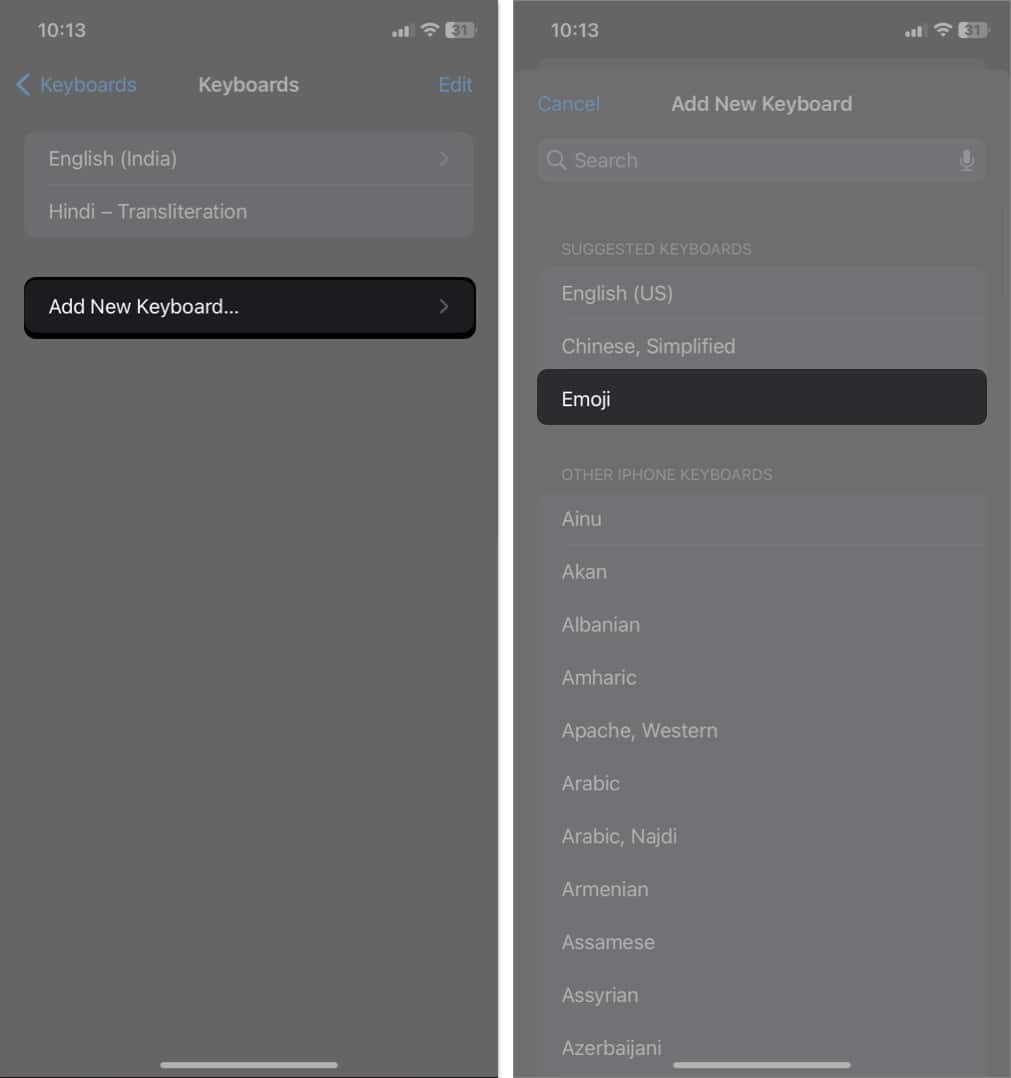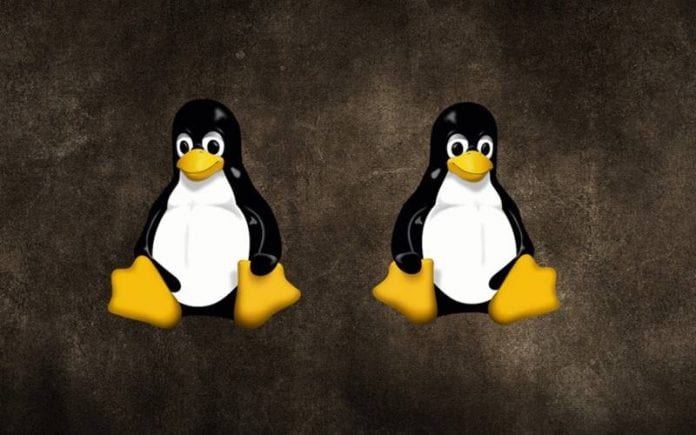A hangulatjelek csevegésünk szerves részévé váltak, lehetővé téve számunkra, hogy kifejezzük érzelmeinket, és egy kis személyességet adjunk üzeneteinkhez. Az iPhone-felhasználók pedig jobban élvezik a hangulatjelek használatát a prediktív emoji funkciónak köszönhetően. Amikor gépel, a billentyűzet releváns hangulatjeleket javasol. Túl kényelmes, igaz?
De mi van akkor, ha a billentyűzet nem jelenít meg hangulatjel-javaslatokat? Ebben a blogban hibaelhárítási tippeket adok a prediktív hangulatjelek nem működő problémáinak megoldására iPhone vagy iPad készüléken.
1. Győződjön meg arról, hogy az Apple billentyűzetet használja
Az emojijavaslatok megtekintéséhez az Apple angol billentyűzetét kell használnia. A funkció nem érhető el minden harmadik féltől származó billentyűzeten vagy más nyelvű billentyűzeten. Váltás az Apple billentyűzetre:
- Nyissa meg az Üzenetek alkalmazást vagy bármely más alkalmazást, ahol a billentyűzetet használja.
- Érintse meg és tartsa lenyomva a földgömb ikont.
Ha nem rendelkezik több billentyűzettel, akkor megjelenik az emoji ikon. - Válassza az angol nyelvet a felugró ablakban.
Ha anyanyelvén, például franciául vagy spanyolul cseveg, ügyeljen arra, hogy az alapértelmezett billentyűzetet válassza. Ha a Pelota szót (ami spanyolul labdát jelent) ír az angol billentyűzetre, a prediktív emoji nem fog működni.
2. Kapcsolja ki és be az előrejelzést
Néha a prediktív emoji funkció újraindítása megoldhatja az átmeneti problémákat.
- Lépjen a Beállítások → Általános → Billentyűzet menüpontra.
- Kapcsolja ki a Prediktív funkciót.
- Várjon egy kicsit. Kapcsolja be ismét a Prediktív funkciót.
3. Táplálja meg iPhone-ját hangulatjelekkel
Észrevettem, hogy valahányszor új iPhone-t vagy bármilyen új alkalmazást kezdtem el használni, a billentyűzet leállt a hangulatjel-javaslatok megjelenítéséről. Továbbá, ha egyáltalán nem használ hangulatjeleket, a billentyűzet nem jelenít meg hangulatjeleket.
Lényegében az iPhone az Ön billentyűzetmintázatait és írási stílusát használja a prediktív funkció betanításához, és a legfontosabbakat javasolja. Ezért tudassa iPhone-jával, hogy szeret hangulatjeleket használni gépelés közben.
- Nyisson meg egy alkalmazást, ahol a prediktív emoji nem működik.
- Írjon be egy szöveget.
Például beírtam, hogy „Hello szia”, és nem volt emoji a billentyűzeten. - Koppintson az emoji ikonra a billentyűzeten.
- Véletlenszerűen írjon be sok hangulatjelet.
-
Törölje az összes hangulatjelet.
-
Az alkalmazás kényszerített bezárása → Nyissa meg újra az alkalmazást.
- Írja be az üzenetet, és ellenőrizze, hogy a billentyűzeten megjelennek-e hangulatjel-javaslatok.
Ismét beírtam a „Hello szia” szót, és ezúttal a billentyűzeten az integető emoji látható.
4. Állítsa vissza a billentyűzet szótárát
A billentyűzet szótárának visszaállítása segíthet kijavítani a korrupt adatokat vagy egyéb hibákat, amelyek problémákat okozhatnak a prediktív hangulatjelekkel.
- Válassza a Beállítások → Általános → iPhone átvitele vagy visszaállítása → Visszaállítás menüpontot.
- Válassza a Billentyűzetszótár visszaállítása → Jelszó megadása lehetőséget.
- Koppintson a Szótár visszaállítása elemre.
Ez a művelet törli az egyéni szószedet. Ezt követően meg kell tanítania a billentyűzetet a fent említett lépések szerint.
5. Törölje és adja hozzá újra az Emoji billentyűzetet
Ha a fenti megoldások egyike sem működik, megpróbálhatja visszaállítani az emoji billentyűzetet iPhone-ján.
- Nyissa meg a Beállítások → Általános → Billentyűzet → Billentyűzetek menüpontot.
- Érintse meg a Szerkesztés → Válassza ki a mínuszjelet (-) az Emoji billentyűzet mellett.
- Érintse meg a Törlés → Kész lehetőséget.
- Most érintse meg az Új billentyűzet hozzáadása → Hangulatjel kiválasztása lehetőséget.
6. Egyéb általános javítások
A fent említett konkrét lépéseken kívül ezeket az alapvető javításokat is kipróbálhatja, ha a prediktív emoji nem működik az iPhone-on.
-
Indítsa újra iPhone-ját: Az első dolog, amit meg kell tennie, ha azt észleli, hogy hiányoznak az emoji-előrejelzések, az iPhone újraindítása. Megoldja az ideiglenes iOS-hibákat.
-
Az iOS frissítése: Győződjön meg arról, hogy iPhone-ján a legújabb iOS-verzió található. Lépjen a Beállítások → Általános → Szoftverfrissítés menüpontra. Ha bármilyen frissítés függőben van, érintse meg a Letöltés és telepítés elemet.
GYIK
Gépelés közben az Apple Prediktív Emoji funkciója javaslatokat tesz arra, hogy a billentyűzet mintázatai és írási stílusa alapján különféle hangulatjeleket írja be a billentyűzeten. Ezenkívül néhány gyakori szó, például a Hello, Gratulálunk stb., narancssárga színűvé válik. Ha megérinti, azonnal lecseréli a szöveget a megfelelő hangulatjelre.
Nincs több hiányzó hangulatjel-javaslat!
Az iPhone prediktív hangulatjel funkciója szórakoztató és kényelmes módja lehet az üzenetek javításának. Ha azonban leáll, az frusztráló lehet. Az általam említett hibaelhárítási tippek követésével meg kell tudnia oldani a problémát, és ismét élvezheti a prediktív hangulatjelek használatát.
Ha semmi sem működik, felveheti a kapcsolatot az Apple ügyfélszolgálatával, hogy megkapja a megfelelő segítséget. Ha bármilyen problémával szembesül, kommentelje alább. Örülök, hogy a szolgálatára lehetek. Boldog SMS-ezést kifejező hangulatjelekkel!
Fedezzen fel többet…
- Hogyan lehet megtalálni az összes hangulatjelet és azok jelentését iPhone-on és iPaden
-
Személyre szabott kapcsolattartó plakátok beállítása
- Az Emoji Archívum: A digitalizált kifejezések rövid története
Szerző profilja
Ava
Ava egy lelkes fogyasztói technológiai író, aki technikai háttérrel rendelkezik. Szereti az új Apple-termékek és -kiegészítők felfedezését és kutatását, valamint segít az olvasóknak a technológia egyszerű dekódolásában. A tanulás mellett a hétvégi tervei között szerepel az anime nézése is.